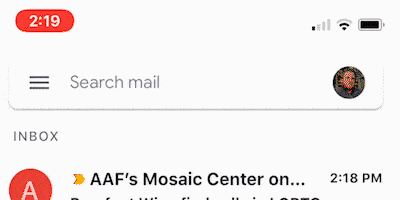Google tiene una nueva función de cambio de cuenta basada en gestos en algunas de sus aplicaciones móviles que le permite cambiar entre diferentes cuentas de Google. Aquí se explica cómo usarlo en gmail وmapas de Google و Conducir Y más en Android, iPhone y iPad.
Anunciado en la Conferencia de desarrolladores I/O 2019 de Google, un nuevo conmutador de cuentas reemplaza el menú de la barra lateral obsoleto. En lugar de tener que hacer clic en el ícono de un menú de hamburguesas y buscar en un menú desplegable, los usuarios pueden administrar su cuenta directamente desde la pantalla de inicio de la aplicación.
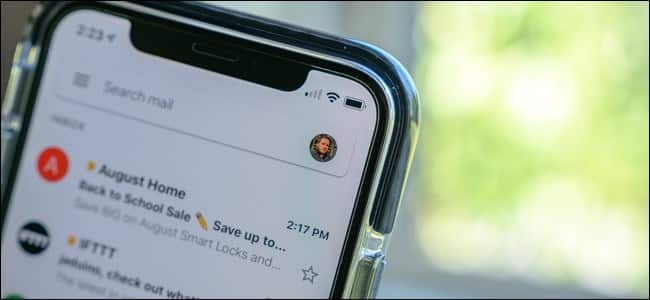
Para cambiar entre dos o más cuentas en la aplicación de Gmail, primero debe hacer clic en la imagen de perfil en la parte superior derecha y luego elegir la dirección de correo electrónico de la lista de cuentas de Gmail disponibles. Pero recientemente, Google agregó un nuevo gesto que le permite cambiar rápidamente entre cuentas deslizando el ícono de perfil hacia arriba o hacia abajo.
Para usar el nuevo Convertidor de cuentas de Google, primero asegúrese de haber iniciado sesión en al menos dos cuentas de Google en su teléfono o tableta. Los usuarios de Android pueden hacer esto desde el menú de configuración del dispositivo, y los propietarios de iPhone y iPad pueden agregar cuentas adicionales usando la aplicación de Google.
Una vez solucionado esto, abra la aplicación Gmail (o una de las aplicaciones de Google recientemente actualizadas). A continuación, busque el avatar de su cuenta en el lado derecho de la barra de búsqueda. Para cambiar de cuenta rápidamente, desliza el dedo hacia abajo en el avatar.
Como puede ver en el GIF anterior, deslizar hacia arriba el avatar de su cuenta lo llevará a la siguiente cuenta de Google. Desafortunadamente, no parece haber una forma de ajustar manualmente el orden de las cuentas. Deberá seguir desplazándose hacia abajo hasta llegar a la cuenta deseada.
Si desea tener más control sobre la función de cambio de cuenta, puede tocar su avatar para ver todas sus cuentas disponibles. Al hacerlo, aparecerá un nuevo menú para cambiar entre cuentas, así como para agregar cuentas y administrar cuentas que ya están en el dispositivo.
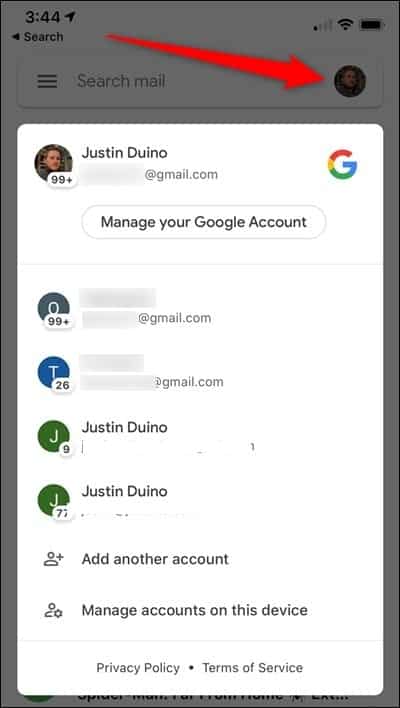
En el momento de escribir este artículo, Google ya ha implementado esta función en sus aplicaciones Gmail, Google Maps y Drive en Android, iPhone y iPad. Los usuarios de Android también encontrarán el selector de cuentas en la aplicación Contactos.
Anteriormente, tenía que tocar el ícono de perfil para cambiar entre cuentas de Gmail. Pero ahora, puede simplemente deslizar hacia arriba en el perfil para cambiar rápidamente a la siguiente cuenta. Deslizar funciona en orden cronológico, y deslizarlo lo llevará a la siguiente cuenta en la lista. Del mismo modo, si se desplaza hacia arriba, volverá a la cuenta anterior de la lista.
El mismo gesto está disponible en Google Drive, Google Maps y Google Docs para cambiar rápidamente entre varias cuentas. Google prometió que el gesto eventualmente se extendería a Google Contacts, YouTube, Google News y Google Chrome también. Sin embargo, esta actualización se lanzará tan pronto como esté lista. lanzamiento de Android Q. a finales de 2019.